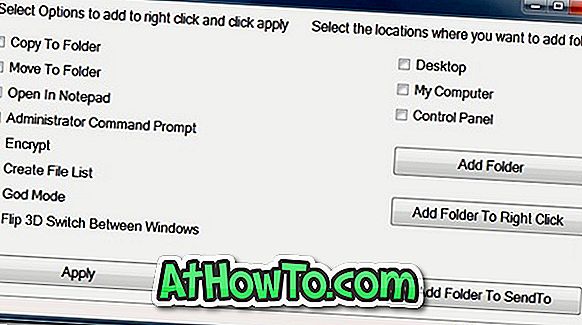Se você instalou o Windows 7 ou o Windows 8 em um computador com placa gráfica NVIDIA e também instalou todos os drivers gráficos necessários, provavelmente já percebeu a entrada do Painel de controle NVIDIA no menu de contexto da área de trabalho (clique com o botão direito do mouse).
Em alguns casos, a entrada do NVIDIA Control Panel pode não aparecer no menu de contexto da área de trabalho. O painel de controle NVIDIA permite ajustar e gerenciar configurações 3D, configurar PhysX, alterar a resolução, ajustar as configurações de cor da área de trabalho, girar a tela, configurar áudio digital, ajustar o tamanho e a posição da área de trabalho, configurar vários monitores, ajustar as configurações de cor e ajustar a imagem definições.

Embora os usuários avançados considerem a entrada muito útil, pois permite acessar rapidamente o Painel de Controle e alterar várias configurações, uma grande porcentagem dos usuários do Windows não toca nessas configurações gráficas.
Além disso, o Painel de controle da NVIDIA também pode ser acessado na tela inicial ou na pesquisa do menu Iniciar e no Painel de controle do Windows. Portanto, é uma boa ideia remover a entrada do menu de contexto da área de trabalho se você não a usar com muita frequência. E se estiver faltando, você pode adicioná-lo facilmente ao menu do botão direito do mouse com alguns cliques do mouse.
E a melhor coisa é que você não precisa instalar programas de terceiros ou editar manualmente o Registro do Windows para adicionar / remover a entrada da NVIDIA. O próprio Painel de controle da NVIDIA vem com uma opção para adicionar / remover a entrada no menu de contexto da área de trabalho. Basta completar as instruções abaixo para adicionar / remover com segurança a entrada do NVIDIA Control Panel.
NOTA: O procedimento pode mudar dependendo da placa gráfica e da versão do driver, mas deve ser semelhante a isso.
Adicionar:
Passo 1: Abra o Painel de Controle do Windows e altere a visualização para pequenos ícones.

Etapa 2: Procure uma entrada chamada NVIDIA Control Panel e clique duas vezes nela para abrir.
Passo 3: Uma vez que você vê a janela do NVIDIA Control Panel, clique no menu Desktop e, em seguida, clique em Add Desktop Context Menu para adicionar a entrada ao menu de contexto do desktop.

Remover:
Passo 1: Clique com o botão direito na área de trabalho e clique em NVIDIA Control Panel para abrir o mesmo.

Passo 2: Depois de ver a janela do NVIDIA Control Panel, clique no menu Desktop e, em seguida, clique em Add Desktop Context Menu para remover a entrada do menu de contexto do desktop. É isso aí! Você sempre pode abrir o Painel de Controle novamente para adicionar a entrada.

Como remover o menu Intel (Opções de gráficos, Opções gráficas e Guia do Intel (R) TV Wizard) também pode interessá-lo.